Om du har behov for at filene som genereres i isave.DIALOG har et spesielt navn, kan du benytte deg av vår post-prosess Rename.
Filene vil da få verdien fra en eller flere variabler, men merk at om filene bestilles så legges det til følgende informasjon:
ordrenummer _ linjenummer (leverandør) _ transaksjonnummer _
elementnavn _ linjenummer (ordre).pdf
Ekempel: 1232154_1_A6288344_OlaSteig_1.pdf
Merk at det er transaksjonnummer man manipulerer i denne metoden som beskrives under.
Rename PDF outputfiler
Du åpner jobben PRINT og innstillingene for Post Processes.
Sjekk først av boksen Execute Post Processes.
Skriv så følgende inn i feltet for Record / Executable:
C:\Applications\PrepForRename.bat
Skriv så følgende inn i feltet for Record / Arguments (bytt ut “variabel fra prosjektet”):
<<_sys_DestinationDir>> <<_sys_CurrentDocument>> <<Variabel fra prosjektet>>
Skriv så følgende inn i feltet for Job / Executable:
C:\Applications\RunBatFile.bat
Skriv så følgende inn i feltet for Job / Arguments:
<<_sys_DestinationDir>> rename.
Nå vil filene lagres i isave.DIALOG med verdien i variabelen du byttet ut med <<Variabel fra prosjektet>>.
Om du trenger flere variabler som en del av navnet må disse først kobineres med en script variabel som bruker scriptet CombineStrings.
Velg filen CombineStrings.vbs fra dropdown listen.
Som parameter 1 setter du den første variabelen.
Som parameter 2 setter du den andre variabelen.
Om du trenger flere variabler må du justere scriptet CombineStrings.vbs med flere parametere.
Eksempel CombineStrings.vbs med to variabler:
Function CombineStrings (param1, param2)
CombineStrings = param1 & param2
End Function
Eksempel CombineStrings.vbs med tre variabler:
Function CombineStrings (param1, param2, param3)
CombineStrings = param1 & param2 & param3
End Function


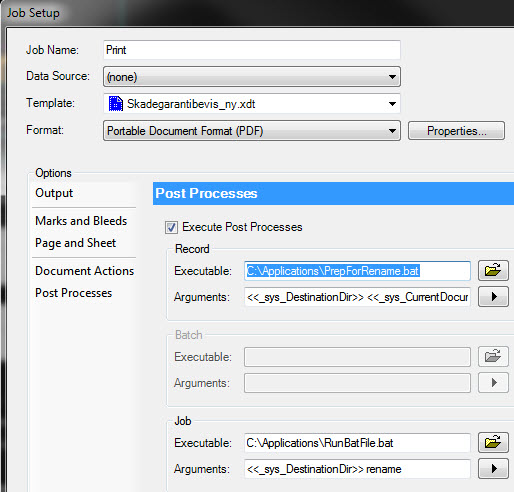
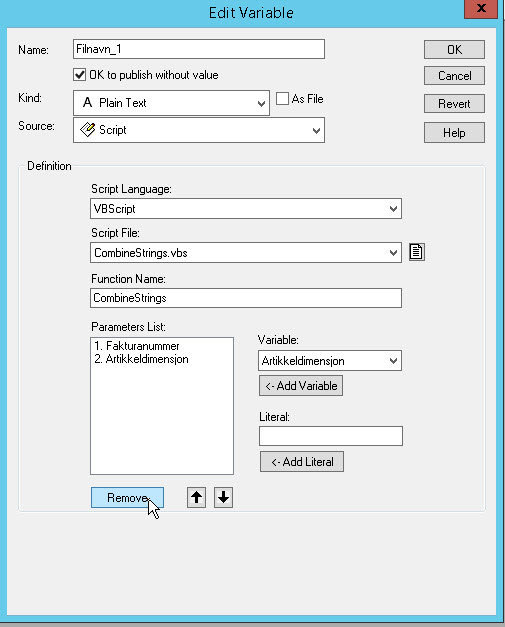
 English
English Norwegian Bokmål
Norwegian Bokmål